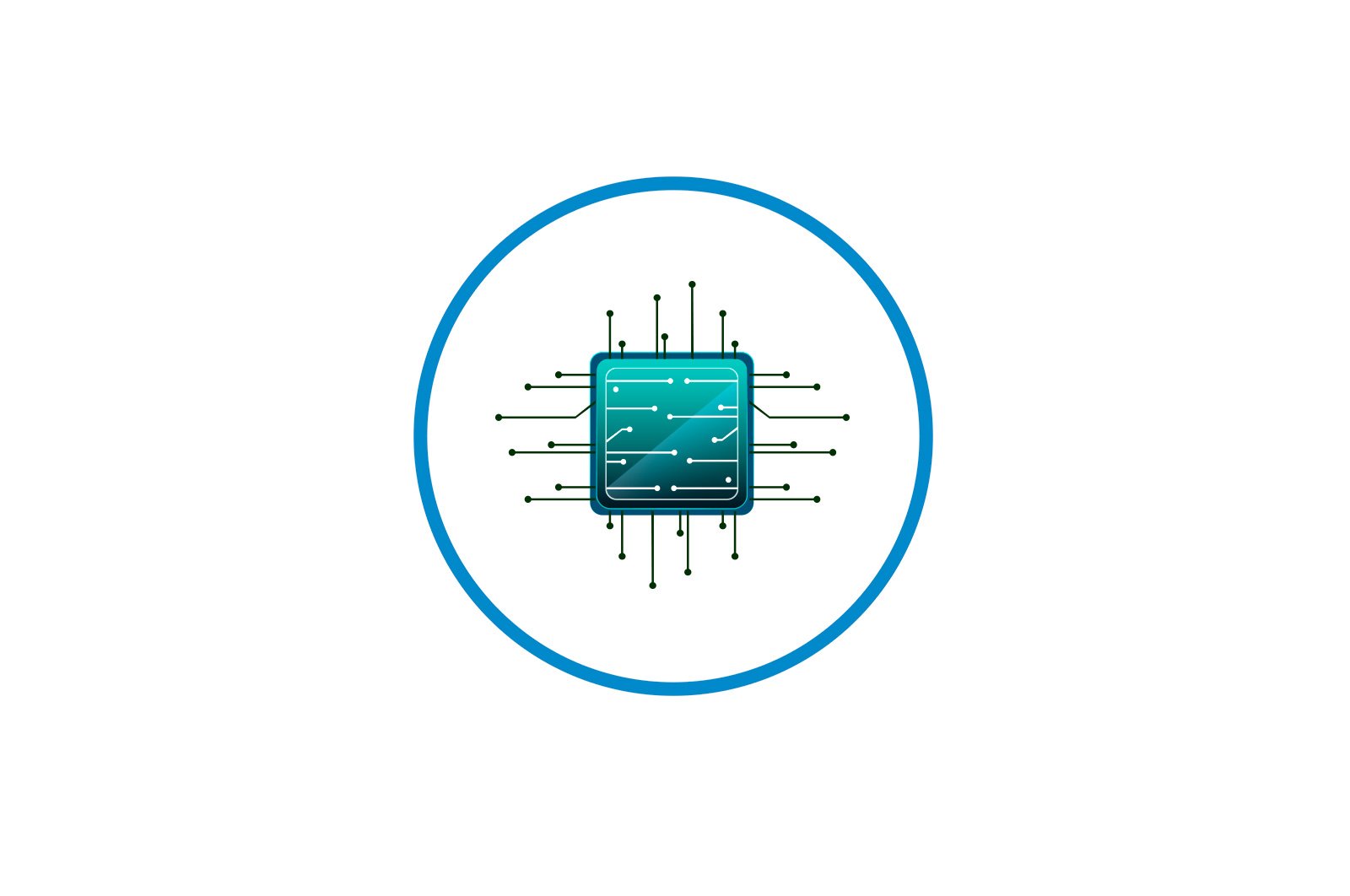
Fleshli diskning seriya raqamini bilib oling haqida malumot
USB flesh-diskning seriya raqamini bilish zarurati tez-tez paydo bo’lmaydi, lekin ba’zida shunday bo’ladi. Masalan, USB-qurilmani biron bir maqsadda ro’yxatdan o’tkazganingizda, shaxsiy kompyuteringiz xavfsizligini yaxshilash yoki shunchaki vositaning o’xshashiga almashtirilmasligiga ishonch hosil qilish uchun. Buning sababi shundaki, har bir alohida flesh-disk alohida raqamga ega. Keyinchalik, maqola mavzusida ko’tarilgan muammoni qanday hal qilishingiz mumkinligi haqida batafsil ma’lumot beramiz.
Shuningdek o’qing: flesh-diskning VID va PID-ni qanday bilish kerak
Seriya raqamini aniqlash usullari
USB xotirasining seriya raqami (InstanceId) uning dasturiy ta’minotida (proshivka) yozilgan. Shunday qilib, agar flesh-disk qayta yoqilsa, InstanceId o’zgaradi. Buni maxsus dasturiy ta’minot yordamida yoki Windows ichki media vositalaridan bilib olishingiz mumkin. Keyin ushbu usullarning har biridan foydalanishda nima qilish kerakligini bosqichma-bosqich ko’rib chiqamiz.
1-usul: Uchinchi tomon dasturiy ta’minoti
Avvalo, uchinchi tomon dasturlaridan foydalanish tartibini ko’rib chiqamiz. U Nirsoft-ning USBDeview yordam dasturi yordamida namoyish etiladi.
- Fleshli diskni kompyuterning USB ulagichiga ulang. Uni yuqoridagi havoladan yuklab oling va ZIP faylini oching. Faylni EXE kengaytmasi bilan boshqaring. Yordamchi dastur sizning kompyuteringizga o’rnatishni talab qilmaydi, shuning uchun sizning ish oynangiz darhol ochiladi. Ko’rsatilgan qurilmalar ro’yxatida kerakli ommaviy axborot vositalarining nomini toping va ustiga bosing.
- Fleshli disk haqida batafsil ma’lumotlar bo’lgan oyna ochiladi. Maydonni qidiring «Ishlab chiqarish raqami». Bu erda siz USB flesh haydovchining seriya raqamini topasiz.
2-usul: Windows-ga o’rnatilgan vositalar
Yuqorida ta’kidlab o’tilganidek, USB flesh-diskingizning seriya raqamini faqat o’rnatilgan Windows vositalari yordamida bilib olishingiz mumkin. Buni yordamida amalga oshirish mumkin «Ro’yxatga olish kitobi muharriri».. Ayni paytda flesh-diskni kompyuterga ulash shart emas. Agar siz kompyuterga ulangan bo’lsangiz, kifoya. Boshqa harakatlar Windows 7 misolida tavsiflanadi, ammo bu algoritm ushbu qatorning boshqa tizimlariga ham mos keladi.
- Klaviaturada terish Win + R va ochilgan maydonga ushbu iborani kiriting:
regeditKeyin bosing «OK».
- Ko’rsatilgan oynada. «Ro’yxatga olish kitobi muharriri». ochiq bo’lim «HKEY_LOCAL_MACHINE».
- Keyin filiallarga ketma-ket boring «TIZIM», «CurrentControlSet» и «Ro’yxatdan o’tish»..
- Keyin bo’limni oching «USBSTOR».
- Ushbu shaxsiy kompyuterga ulangan USB flesh haydovchi nomi bilan papkalar ro’yxati ochiladi. Seriya raqamini bilmoqchi bo’lgan USB-stik nomiga mos keladigan katalogni tanlang.
- Ichki papka ochiladi. Oxirgi ikkita belgisiz ismingiz (&0) va siz izlayotgan seriya raqamiga mos keladi.
Agar kerak bo’lsa, flesh-diskning seriya raqami operatsion tizimning o’rnatilgan vositalari yoki maxsus dasturiy ta’minot yordamida aniqlanishi mumkin. Uchinchi tomon echimlaridan foydalanish osonroq, lekin kompyuteringizga yuklab olishni talab qiladi. Ushbu maqsadlar uchun tizim registridan foydalanish qo’shimcha elementlarni yuklab olishni talab qilmaydi, ammo bu parametr oldingisiga qaraganda biroz murakkabroq.
Biz sizning muammoingizda sizga yordam bera olganimizdan xursandmiz.
Bizning mutaxassislarimiz imkon qadar tezroq javob berishga harakat qilishadi.
Ushbu maqola sizga yordam berdimi?
Ko’rsatmalar, Texnologiyalar
Fleshli diskning seriya raqamini bilib oling